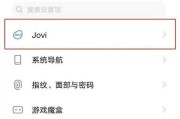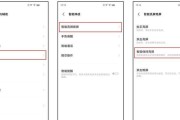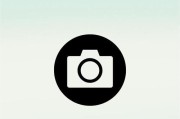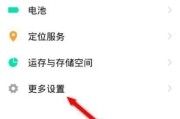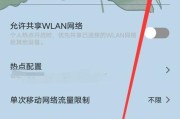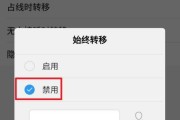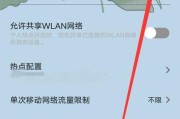在当今移动互联网时代,智能手机已成为我们生活中不可或缺的一部分。而vivo作为知名的智能手机品牌,深受用户喜爱。对于vivo手机用户来说,了解如何快速有效地进行端口输入是非常有必要的。本文将详细介绍vivo手机端口输入的方法,帮助用户更高效地使用手机。
vivo手机端口输入方法概述
vivo手机端口输入通常指的是通过手机的USB接口与计算机进行数据传输或充电。对于vivo手机用户来说,掌握正确的端口输入方法是日常使用中的基本技能。本文将按照操作的步骤进行详细说明,确保即使是初学者也能轻松掌握。

准备工作
在开始端口输入操作之前,请确保以下准备工作已经完成:
1.确认你的vivo手机已充满电,避免在传输数据或更新软件过程中电量耗尽。
2.准备一根与vivo手机相匹配的数据线,最好是原装数据线,以确保连接稳定。
3.确保计算机系统正常运行,且已安装有适合vivo手机的驱动程序。
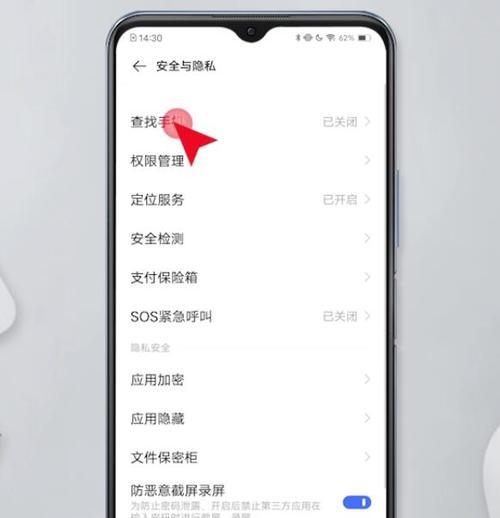
vivo手机端口输入步骤详解
步骤一:连接vivo手机和计算机
将vivo手机的USB接口与计算机的USB端口通过数据线连接。对于大多数vivo手机,USB接口位于手机底部,部分新机型可能采用USB-C接口,请根据实际情况操作。
步骤二:开启USB调试模式
连接完毕后,需要在手机上开启USB调试模式,以便计算机识别到手机设备。
1.进入vivo手机的“设置”菜单。
2.滚动找到并选择“关于手机”。
3.在“关于手机”页面内连续点击“版本号”多次,直到系统提示“您已成为开发者!”。
4.返回“设置”菜单,选择“其他设置”。
5.点击“开发者选项”,在这里可以找到“USB调试”,将其开启。
步骤三:计算机识别vivo手机
在vivo手机和计算机通过USB线连接好,并开启USB调试模式后,计算机通常会自动识别vivo手机。如果系统未自动安装驱动,请根据提示进行手动安装。
步骤四:选择数据传输模式
连接并成功识别手机后,你需要选择数据传输模式:
1.在手机的“通知栏”找到USB连接通知。
2.点击通知展开菜单,选择“文件传输”模式,这样手机就可以作为存储设备被计算机读取。
步骤五:数据传输和管理
在“文件传输”模式下,你可以在计算机上打开“我的电脑”查看到vivo手机的存储设备图标。此时,你可以进行文件的拖放传输,或者使用计算机的文件管理工具进行文件管理。
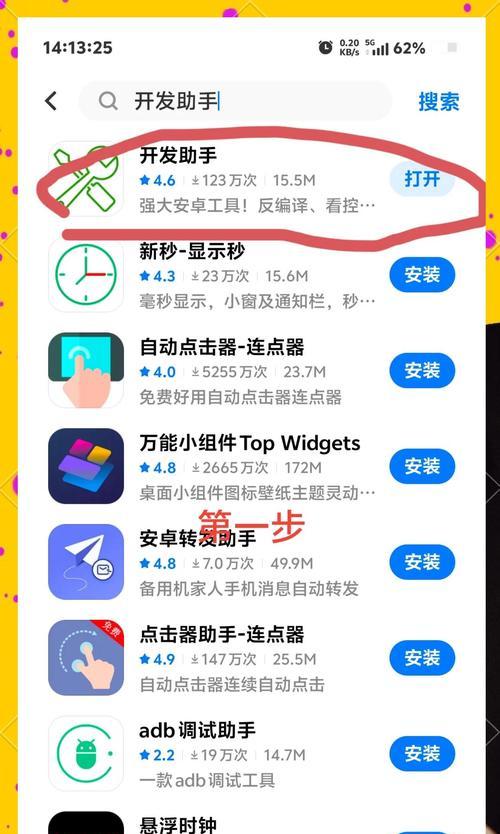
常见问题及解决方法
问题一:手机无法被计算机识别
检查连接:确认USB线和接口是否接触良好,可以尝试更换数据线或接口。
检查驱动:确保计算机上已安装正确的驱动程序。如果未安装,可以去vivo官方网站下载相应的驱动进行安装。
问题二:数据传输速度慢
检查线材:使用质量好、长度适中的数据线可以提高数据传输效率。
检查计算机资源:关闭不必要的应用程序,确保计算机有足够资源进行数据传输。
实用技巧
为了更高效地使用vivo手机的端口输入功能,这里提供一些实用技巧:
保持软件更新:定期更新手机系统和计算机驱动程序,以获取最佳兼容性和性能。
定期清理数据线和接口:避免灰尘和脏污堵塞数据线和手机接口,影响传输效率。
总体回顾
通过以上步骤,你应该能够顺利实现vivo手机与计算机之间的端口输入操作。熟练掌握这些操作,将大大提升你使用vivo手机的便捷性。无论是数据传输、备份还是文件管理,你都可以轻松完成。希望本文能为vivo手机用户带来帮助,如果你还有其他疑问或需要进一步的帮助,请随时联系我们。
标签: #vivo手机